您可以檢視連線至特定 Edge 之閘道的詳細資料。
若要檢視閘道:
程序
- 在企業入口網站中,按一下位於視窗頂端的開啟新的 Orchestrator UI (Open New Orchestrator UI) 選項。
- 在快顯視窗中,按一下啟動新的 Orchestrator UI (Launch New Orchestrator UI)。UI 會在新的索引標籤中開啟,並顯示監控選項。
- 按一下 Edge,以檢視與企業相關聯的 Edge。
- 按一下 Edge 的連結,然後按一下閘道 (Gateways) 索引標籤。
結果
閘道 (Gateways) 索引標籤會顯示連線至所選 Edge 之閘道的詳細資料。
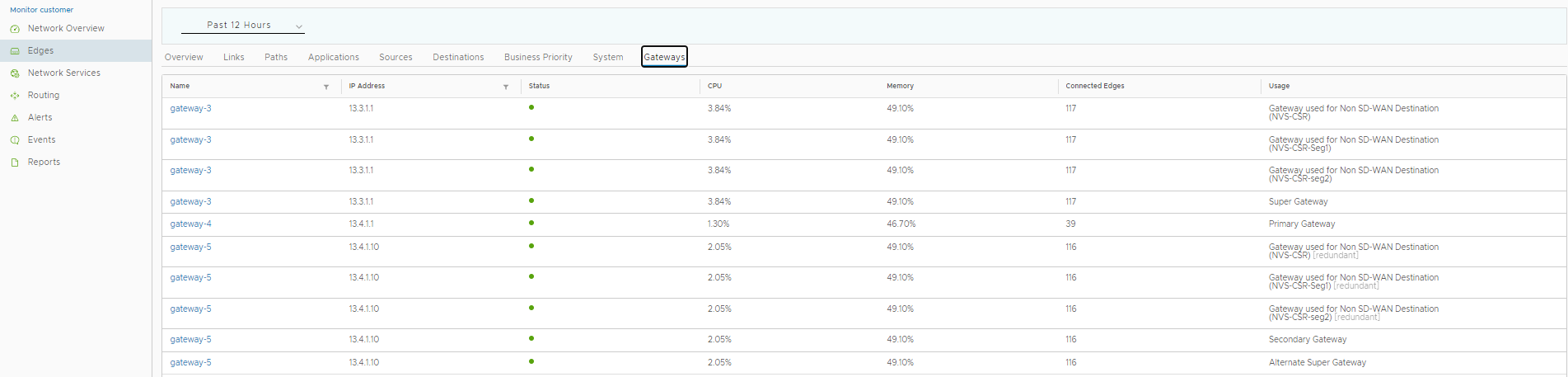
在頁面頂端,您可以選擇特定的時段,以檢視所選持續時間內的連線閘道詳細資料。
此頁面會顯示下列詳細資料:
- 名稱 (Name) – 閘道的名稱。按一下名稱的連結以檢視閘道的更多詳細資料。
- IP 位址 (IP Address) – 閘道的 IP 位址。
- 狀態 (Status) – 閘道的服務狀態。狀態可能是下列其中一項:服務中、停止服務,或靜止。
- CPU – 閘道的 CPU 使用率百分比。
- 記憶體 (Memory) – 閘道的記憶體使用量百分比。
- 已連線的 Edge (Connected Edges) – 連線至閘道的 Edge 數目。
- 使用量 (Usage) – 說明閘道在網路中的使用情形。
您也可以按一下各個資料行的標頭來排序報告。您可以使用標頭旁顯示的篩選器圖示,依特定閘道名稱或 IP 位址來篩選詳細資料。